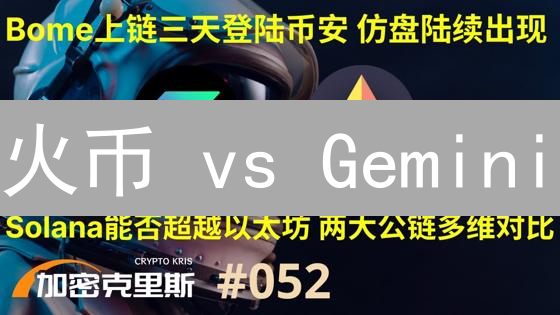Bitfinex 交易历史记录查询指南
在Bitfinex平台上进行交易后,查阅您的交易历史记录对于追踪投资表现、进行税务申报以及审计交易活动至关重要。 本文将深入探讨如何在Bitfinex平台上查找、筛选和导出您的交易历史记录,为您提供详尽的操作指南。
登录您的 Bitfinex 账户
您需要使用您的用户名和密码登录您的 Bitfinex 账户。为了保障账户安全,强烈建议启用并使用两因素身份验证(2FA)。Bitfinex 支持多种 2FA 方式,包括但不限于 Google Authenticator、Authy 等应用程序生成的动态验证码,以及 U2F 硬件安全密钥。请务必选择一种您认为安全且方便的方式进行设置,并在登录时正确输入验证码。
务必确认您访问的是 Bitfinex 的官方网站,即
bitfinex.com
。网络钓鱼攻击是一种常见的诈骗手段,攻击者会伪造与官方网站极为相似的虚假网站,诱骗用户输入用户名和密码,从而盗取账户。请仔细检查浏览器地址栏中的网址,并确保网站使用了有效的 SSL 证书(地址栏左侧应显示锁形图标)。切勿点击不明链接或通过搜索引擎结果进入 Bitfinex 账户,以防止遭受钓鱼攻击。
如果您忘记了您的用户名或密码,请使用 Bitfinex 提供的找回账户功能。通常,您需要提供注册时使用的邮箱地址,并按照指示进行身份验证。如果启用了 2FA,但您无法访问 2FA 设备(例如,手机丢失),您可能需要联系 Bitfinex 客服寻求帮助,并提供相关的身份证明文件以重置 2FA 设置。
访问交易历史页面
成功登录您的加密货币交易平台账户后,您可以通过以下两种主要方式访问您的详细交易历史记录,以便进行账户审计、税务申报或简单的交易回顾:
- 通过导航菜单: 大多数交易平台都会在用户界面顶部或侧边栏提供一个清晰的导航菜单。您通常可以在菜单中找到类似于“交易历史”、“交易记录”、“订单历史”或“账户活动”的选项。点击该选项,即可进入您的交易历史页面。请注意,不同交易所的菜单标签可能略有不同。
- 通过账户设置或仪表盘: 有些平台会将交易历史链接放置在账户设置或用户仪表盘中。您可以先进入“账户设置”、“个人中心”或类似的区域,然后在相关设置选项中查找交易历史链接。这种方式在移动应用程序中更为常见,因为屏幕空间有限。
一旦进入交易历史页面,您通常可以根据时间范围、交易对、交易类型(如买入、卖出、充值、提现)等条件筛选交易记录。您还可以将交易记录导出为CSV或其他格式,以便进行离线分析或备份。
方法一:通过导航栏
- 将鼠标指针精确地悬停在网页界面顶部的“报告 (Reports)”选项上。此操作将会触发一个下拉菜单,该菜单精心组织了多种报告类型,以便用户能够快速定位所需信息。
- 在展开的下拉菜单中,仔细选择并点击“历史记录 (History)”选项。 执行此操作后,系统将立即且无缝地将您重定向至详细的交易历史记录页面,该页面汇总了您账户的所有交易活动。
方法二:通过侧边栏
Bitfinex 平台提供多种便捷的方式访问您的交易历史记录,侧边栏导航便是其中之一。
-
导航栏定位: 在 Bitfinex 交易界面的左侧,您会发现一个垂直排列的导航栏,其中包含了平台提供的各项主要功能入口。仔细查找,找到带有 “报告 (Reports)” 字样的选项。
-
展开报告菜单: 点击 “报告 (Reports)” 后,一个下拉菜单将会展开,显示与报告相关的各种子选项。 在这些选项中,找到 “历史记录 (History)” 并点击它。 “历史记录 (History)” 通常以时间轴或者列表的形式,展现您的所有交易活动。
无论您是通过顶部菜单的下拉选项还是侧边栏导航进入交易历史记录,您都将被引导至 Bitfinex 平台上集中的交易历史数据展示区域。 在这里,您可以查阅完整的交易记录,进行筛选、排序、导出等操作,以便于税务申报、交易分析或风险评估等用途。
浏览和筛选交易历史
进入交易历史页面后,您会看到一个包含您所有交易记录的详细表格。该表格可能默认显示最近的交易记录,例如过去一周或一个月的交易活动。 为了更精确、更有效地查找特定的交易信息,您可以使用页面顶部的各种筛选器,这些筛选器允许您缩小搜索范围,快速定位到所需的交易数据。
常见的筛选器包括:
- 交易类型: 您可以根据交易的类型进行筛选,例如充值、提现、交易(买入或卖出)、手续费支付、分红、空投等。这使得您可以轻松地查看特定类型的交易记录。
- 交易对: 如果您交易多种加密货币,可以通过选择特定的交易对来筛选交易历史。例如,您可以只查看 BTC/USDT 的交易记录,或者 ETH/BTC 的交易记录。
- 时间范围: 您可以自定义时间范围,例如指定起始日期和结束日期,以查看特定时间段内的交易记录。这对于税务申报或财务审计非常有用。
- 状态: 某些交易平台允许您根据交易的状态进行筛选,例如已完成、处理中、已取消、失败等。这可以帮助您监控交易的执行情况。
- 金额范围: 您可以根据交易金额的大小进行筛选,例如只查看大于某个金额的交易,或者小于某个金额的交易。
- 关键字: 一些平台还提供关键字搜索功能,您可以输入特定的关键字(例如交易 ID、备注信息)来查找相关的交易记录。
合理使用这些筛选器,可以极大地提高您查找交易信息的效率,并帮助您更好地管理您的加密货币资产。
1. 时间范围筛选:
-
预设时间范围:
Bitfinex 交易平台为了方便用户快速查找特定时间段内的交易数据,提供了多种预设时间范围选项。这些选项包括但不限于:
- 今天: 显示当天的所有交易记录,从午夜到当前时间。
- 昨天: 显示前一天的所有交易记录,从前一天午夜到当日午夜。
- 过去 7 天: 显示过去连续 7 天的交易记录,包含今天。
- 过去 30 天: 显示过去连续 30 天的交易记录,包含今天。
- 本月: 显示当前月份的所有交易记录,从本月的第一天到今天。
- 上月: 显示上个月的所有交易记录,从上个月的第一天到上个月的最后一天。
-
自定义时间范围:
如果预设的时间范围无法满足您对历史数据的特定需求,Bitfinex 还提供了强大的自定义时间范围选择功能。
- 日期选择器: 通过点击界面上的日期选择器图标(通常是一个日历形状的图标),您可以打开一个交互式的日历界面。
- 起始日期与结束日期: 在日历界面中,您可以精确地选择您希望查询的起始日期和结束日期。日期选择器通常允许您通过年份、月份和日期的层级结构进行选择,确保您可以定位到任何具体的日期。
- 灵活查询: 这种自定义时间范围的选择方式非常灵活,允许您查询任意时间段内的交易数据,从而满足更高级的数据分析和研究需求。例如,您可以选择查询某个特定事件发生前后一段时间内的交易活动,或者比较不同时间段内的交易量和价格波动。
2. 交易类型筛选:
Bitfinex 允许您根据不同的交易类型筛选交易记录,以便更精确地查找您感兴趣的信息。
- 交易 (Trades): 显示所有买入和卖出交易。 这是最常用的筛选器,可以查看您在平台上执行的所有交易操作。
- 保证金资金 (Margin Funding): 显示所有保证金资金的提供和借入记录。 这对于跟踪您的保证金融资活动非常有用。
- 杠杆头寸 (Leveraged Positions): 显示所有杠杆头寸的开仓和平仓记录。 您可以查看您的杠杆交易历史。
- 充值 (Deposits): 显示所有充值到您的 Bitfinex 账户的加密货币或法币记录。
- 提现 (Withdrawals): 显示所有从您的 Bitfinex 账户提现的加密货币或法币记录。
- 其他 (Other): 包括其他类型的交易,例如奖励、费用等。
3. 交易对筛选:
为了更精确地分析市场数据,并专注于您感兴趣的特定资产组合,可以使用交易对筛选功能来查看指定交易对的交易记录。该功能允许您过滤掉不相关的交易信息,从而提高效率,并简化您的交易决策过程。
- 选择交易对: 在下拉菜单中,您可以找到一个包含各种可用交易对的列表。交易对通常由两种加密货币或一种加密货币与一种法定货币组成,例如 BTC/USD(比特币/美元)、ETH/USD(以太坊/美元)、BNB/USDT(币安币/泰达币)等。选择您想要查询的特定交易对。 系统将仅显示与您选择的交易对相关的历史交易数据。部分交易平台还支持搜索功能,方便用户快速定位所需的交易对。通过选择合适的交易对,您可以深入了解该交易对的市场表现、价格波动、交易量以及其他关键指标。
4. 币种筛选:精准定位您的交易记录
为了帮助您更高效地管理和追踪数字资产,币种筛选功能允许您专注于特定币种的充值和提现历史,避免在繁杂的交易记录中查找。
- 选择币种: 通过清晰明了的下拉菜单,您可以轻松选择目标币种。菜单中会列出所有平台支持的币种,例如比特币 (BTC)、以太坊 (ETH)、以及稳定币如美元泰达币 (USDT) 或其他法币对应的稳定币(如 USDC、BUSD),方便您快速定位所需的币种。
5. 状态筛选:
您可以根据交易的状态筛选交易记录,以便快速定位特定类型的交易活动。
- 已完成 (Completed): 显示所有已成功执行并确认的交易。这意味着资金已从您的账户转出,并已成功到达接收方的账户。交易已永久记录在区块链上。
- 已取消 (Cancelled): 显示所有已取消的交易。交易取消可能是由多种原因造成的,例如用户主动取消、交易超时或节点拒绝等。取消的交易不会被执行,资金将退回您的账户(如果适用)。
- 待处理 (Pending): 显示所有正在处理中的交易。这些交易已提交到区块链网络,但尚未得到足够的确认。交易的处理时间取决于网络拥堵程度和交易费用。待处理交易可能最终成功完成、被取消或被丢弃。
查看交易详情
在您的交易历史记录表格中,每一行数据代表一笔独立的交易活动。 为了更深入地了解任何特定交易的详细情况,只需简单地点击相应的行即可。 点击后,您将被引导至一个专门的页面,其中包含了关于该交易的所有关键信息的完整视图。
- 交易 ID (交易哈希): 这是分配给每笔交易的唯一的字母数字标识符,也称为交易哈希。它可以作为交易的数字指纹,在区块链上唯一标识该交易。 您可以使用此ID在区块链浏览器上追踪交易状态。
- 交易类型: 此字段指示了交易的性质,例如买入、卖出、充值、提现、转账以及其他可能的平台特定的交易类型。 例如,如果您正在使用加密货币交易所,它可能会显示“买入”或“卖出”,具体取决于您的操作。
- 交易对: 如果交易涉及一种加密货币兑换另一种加密货币,或者加密货币兑换法定货币,那么此字段将显示所涉及的交易对。 例如,BTC/USDT表示比特币兑换泰达币。
- 数量: 此字段指示了交易中涉及的资产数量。 例如,如果您购买了 1 个比特币,则此字段将显示为“1 BTC”。
- 价格: 这是交易执行时的资产价格。 重要的是要注意,这可能与您最初设置的限价单的价格略有不同,特别是如果市场在订单执行期间波动剧烈。
- 费用: 每笔交易都会产生一定费用,这些费用用于支付网络运营成本或平台服务费用。 此字段显示与该交易相关的费用金额,通常以交易涉及的加密货币或平台使用的基础货币表示。 了解这些费用对于计算您的整体盈利能力至关重要。
- 时间 (时间戳): 交易的精确执行时间,通常以协调世界时 (UTC) 或您所在地区的本地时间显示。 了解准确的时间戳有助于追踪交易并将其与市场事件相关联。
- 状态: 此字段指示交易的当前状态。 常见状态包括“已完成”(交易已成功处理)、“待处理”(交易正在等待确认)和“已取消”(交易已被取消,可能由于多种原因,例如未满足订单或网络问题)。
导出交易历史记录
Bitfinex 交易所提供用户导出其交易历史记录的功能,允许用户将交易数据以通用的 CSV(逗号分隔值)或 XLSX(Microsoft Excel Open XML Spreadsheet)格式导出。这种导出功能为用户提供了极大的便利,方便他们进行更深入的交易分析、税务申报或仅仅是安全地保存交易备份。
导出的 CSV 文件可以使用各种电子表格程序打开,例如 Microsoft Excel、Google Sheets 或 LibreOffice Calc。CSV 格式的优点在于其普遍兼容性,几乎所有数据处理软件都可以读取和处理 CSV 文件。XLSX 文件是 Microsoft Excel 的原生格式,可以保存更复杂的格式和数据类型,例如公式和图表。选择哪种格式取决于用户的具体需求和偏好。
通过导出交易历史记录,用户可以详细追踪其在 Bitfinex 交易所的交易活动,包括交易时间、交易对、买入/卖出方向、成交价格、成交数量以及交易费用等关键信息。这些数据对于评估交易策略的有效性、计算盈亏情况、监控风险敞口以及进行合规审计至关重要。
用户在 Bitfinex 交易所的账户设置或交易历史页面可以找到导出交易记录的选项。通常,用户可以选择导出的时间范围和选择导出的数据类型,以满足不同的分析需求。导出的数据安全地存储在用户的本地设备上,用户可以随时访问和使用这些数据。
1. 选择导出格式:
在交易历史记录页面底端,通常会有一个清晰标注的“导出 (Export)” 按钮。 单击此按钮,系统将启动一个对话框,引导您选择偏好的文件格式,用于下载您的交易数据。 常见的选项包括两种主流格式:CSV(逗号分隔值)和 XLSX(Microsoft Excel 工作簿)。
CSV 格式是一种通用的纯文本格式,它使用逗号来分隔数据字段。 这种格式的优势在于其高度的兼容性,几乎所有的电子表格软件和数据分析工具都能够轻松读取和处理 CSV 文件。 然而,CSV 文件通常不包含任何格式信息,例如字体、颜色或公式,仅仅保存原始数据。
XLSX 格式是 Microsoft Excel 的原生文件格式,它不仅可以存储数据,还可以保存单元格格式、公式、图表以及其他高级功能。 选择 XLSX 格式,您可以直接在 Excel 中打开和查看交易历史记录,并利用 Excel 的强大功能进行数据分析和可视化。 XLSX 格式的文件通常比 CSV 格式的文件更大,因为它们包含了更多的元数据。
2. 选择导出时间范围:
在导出交易记录时,选择合适的时间范围至关重要。您可以根据您的需求选择不同的选项。
所有时间 (All Time): 如果您希望导出您账户中的所有交易历史记录,可以选择此选项。这将包含从您账户创建之日起的所有交易数据,适用于全面的审计或分析。
自定义时间范围 (Custom Range): 如果您只需要特定时间段内的交易记录,可以选择自定义时间范围。此选项允许您精确地设置起始日期和结束日期,从而缩小导出的数据范围。例如,您可以导出特定月份、季度或年份的交易记录,方便您进行有针对性的财务分析或报税。
在选择自定义时间范围时,请务必仔细核对起始日期和结束日期,确保涵盖您需要的所有交易。不同的交易所或钱包可能对时间范围的格式要求有所不同,请注意按照平台的指示进行操作。
3. 导出交易历史:
在Bitfinex交易所中,导出完整的交易历史记录是管理交易活动和进行税务申报的重要步骤。选择完所需的导出格式,例如CSV或Excel,以及自定义的时间范围(例如,最近一年、特定月份或自定义日期范围)后,仔细检查您选择的参数,确保涵盖了您需要的所有交易数据。
接下来,点击界面上的 “导出 (Export)” 按钮。Bitfinex服务器会根据您的请求,生成一个包含您指定时间段内所有交易历史记录的详细文件。这可能需要几分钟时间,具体取决于您的交易量和所选的时间范围。生成完成后,该文件将自动下载到您的计算机上,通常保存在您浏览器的默认下载文件夹中。
下载的文件包含了丰富的交易信息,包括交易对、交易类型(买入/卖出)、执行价格、交易数量、交易费用、交易时间和订单ID等关键数据。使用电子表格软件(如Microsoft Excel或Google Sheets)打开导出的文件,以便进行进一步的分析和处理,或者将其导入到税务软件中进行报税。
重要提示
- 账户安全至关重要: 请务必采取一切必要措施保护您的 Bitfinex 账户安全。这包括定期更新您的账户密码,密码应足够复杂,包含大小写字母、数字和特殊符号,避免使用容易猜测的个人信息。更重要的是,强烈建议您启用两因素身份验证 (2FA)。2FA 在您登录时增加了一层额外的安全保障,即使密码泄露,攻击者也无法轻易访问您的账户。Bitfinex 支持多种 2FA 方式,例如 Google Authenticator 或短信验证,请选择您认为最方便和安全的选项进行设置。
- 数据备份的必要性: 为了应对潜在的数据丢失风险,强烈建议您定期备份您的 Bitfinex 交易历史记录。交易历史记录是您进行税务申报、财务分析和审计的重要依据。您可以将交易记录导出为 CSV 或其他常用格式,并存储在安全可靠的地方,例如加密的外部硬盘或云存储服务。请务必妥善保管备份文件,并定期进行验证,确保其完整性和可用性。
- 寻求专业支持: 如果您在查询或导出交易历史记录时遇到任何问题,请不要犹豫,立即联系 Bitfinex 的专业客服支持团队。他们拥有丰富的经验和专业知识,可以帮助您解决各种技术难题和账户问题。您可以通过 Bitfinex 官方网站的在线聊天、电子邮件或工单系统联系客服团队,并提供尽可能详细的问题描述和相关截图,以便他们更好地为您提供帮助。Bitfinex 客服团队致力于提供高效、专业的服务,确保您能够顺利完成交易历史记录的查询和导出。